Open iT lässt sich nahtlos in führende Business-Intelligence-Tools wie Power BI und Tableau integrieren, so dass die Benutzer ihre Analysen über die anpassbaren Berichte von LicenseAnalyzer hinaus erweitern und diese Plattformen für eine tiefer gehende Datenvisualisierung und -analyse nutzen können.
Dieser Artikel soll Ihnen helfen, die Komplexität von Softwarelizenznutzungsdaten zu durchschauen und sie in verwertbare Erkenntnisse umzuwandeln. Ganz gleich, ob Sie Ihre Softwareausgaben optimieren, die Einhaltung von Vorschriften sicherstellen oder eine Strategie für die Zukunft entwickeln möchten - die Integration von Open iT mit Tableau ist Ihr Schlüssel zu fundierten Entscheidungen.
Warum Open iT mit Tableau integrieren?
Durch die Integration von Open iT mit Tableau eröffnen sich Ihnen vielfältige Möglichkeiten der Datenvisualisierung und -analyse. Diese Zusammenarbeit ermöglicht es Ihnen, über die von LicenseAnalyzer generierten Berichte hinauszugehen und bietet eine reichhaltige, interaktive Plattform für die Erstellung von Dashboards, Diagrammen, Grafiken und Berichten. Nutzen Sie diese leistungsstarke Kombination, um erweiterte Erkenntnisse aus den detaillierten Lizenznutzungsdaten von LicenseAnalyzerweiterzugeben und sicherzustellen, dass Ihr Team fundierte Entscheidungen treffen und Ihre Software-Assets voll ausschöpfen kann.
Exportieren von Tableau-Berichten in PDF
PDFs behalten das Layout und die Formatierung Ihres Dashboards bei und eignen sich daher ideal für die Weitergabe. Gehen Sie folgendermaßen vor, um den Lizenznutzungsbericht über Tableau als PDF-Datei zu exportieren:
- Öffnen Sie den Tableau-Bericht, den Sie exportieren möchten, in Tableau Desktop oder Tableau Server.
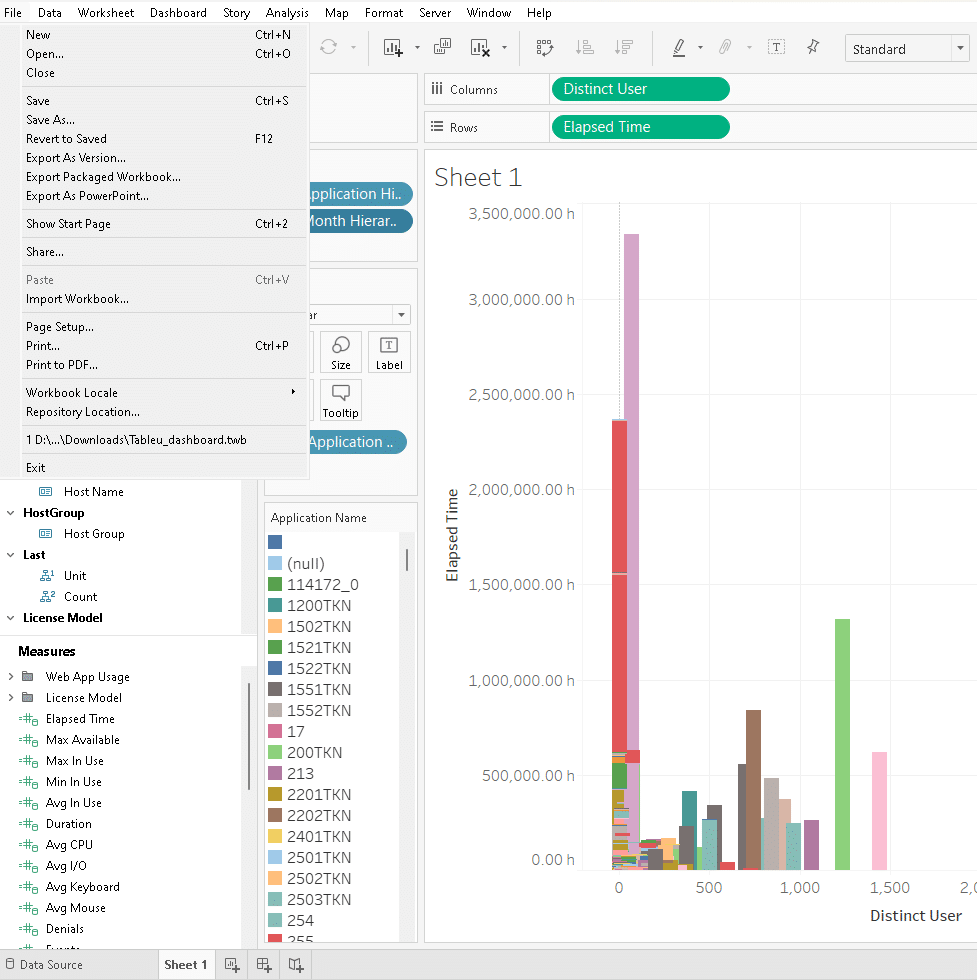
- Gehen Sie zum Menü Datei und wählen Sie Als PDF exportieren.
- Wählen Sie im Dialogfeld PDF exportieren die Optionen, die Ihren Anforderungen entsprechen. Sie können die Seiten, das Layout, das Papierformat, die Ränder und die Skalierung Ihrer PDF-Datei auswählen. Sie können auch ein Kennwort oder ein Wasserzeichen zu Ihrer PDF-Datei hinzufügen.
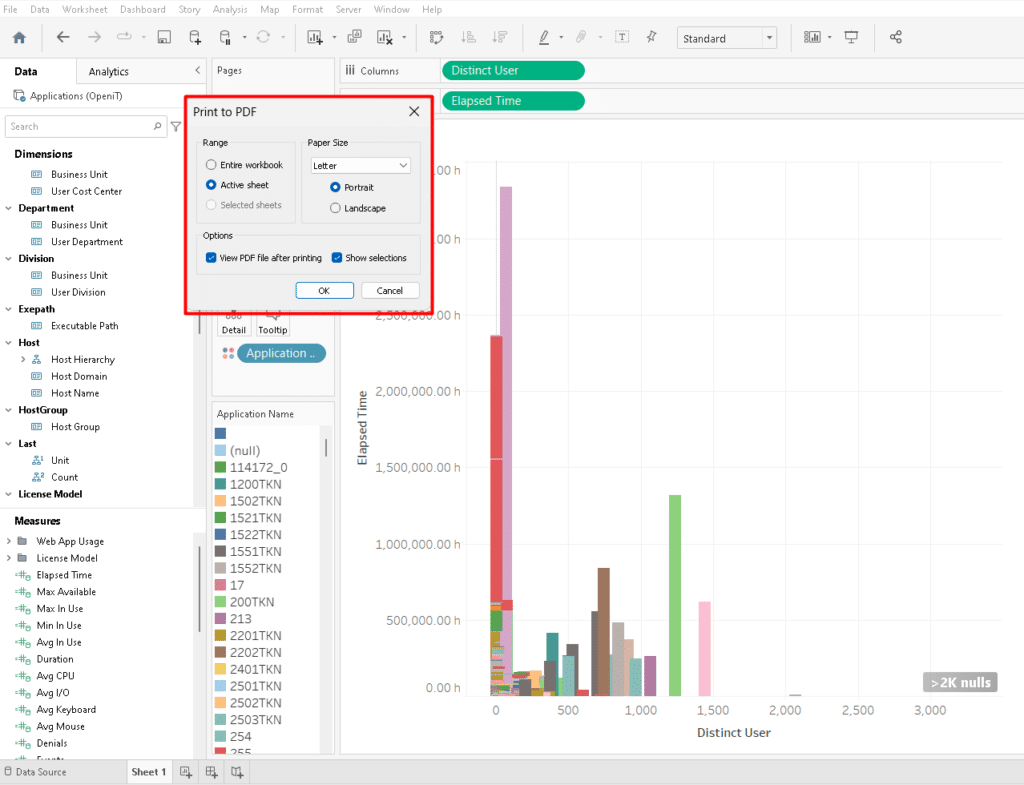
- Klicken Sie auf Exportieren, um Ihre PDF-Datei an dem von Ihnen gewünschten Ort zu speichern.
So exportieren Sie Tableau-Berichte nach PowerPoint
PowerPoint ist ein weiteres gängiges Format für den Export von Tableau-Berichten, da Sie damit Ihre Daten in einer Diashow präsentieren können. Führen Sie die folgenden Schritte aus, um einen mit LicenseAnalyzer-Daten erstellten Tableau-Bericht in PowerPoint zu exportieren:
- Öffnen Sie den Tableau-Bericht, den Sie exportieren möchten, in Tableau Desktop oder Tableau Server.
- Gehen Sie zum Menü Datei und wählen Sie Exportieren nach PowerPoint.
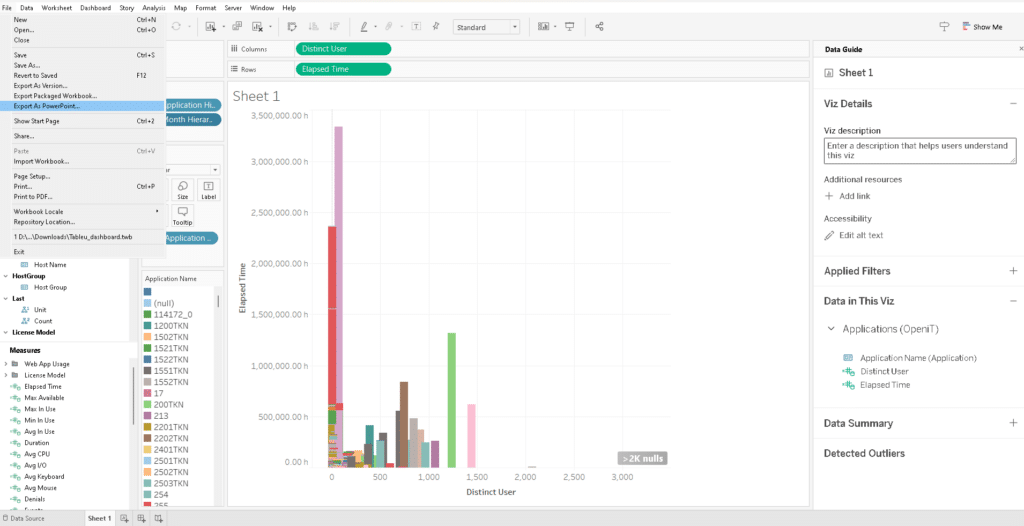
- Wählen Sie im Dialogfeld PowerPoint exportieren die Optionen aus, die Ihren Anforderungen entsprechen. Sie können die Seiten, das Layout und die Qualität Ihrer PowerPoint-Datei auswählen. Sie können auch einen Titel und eine Beschreibung zu Ihrer PowerPoint-Datei hinzufügen.
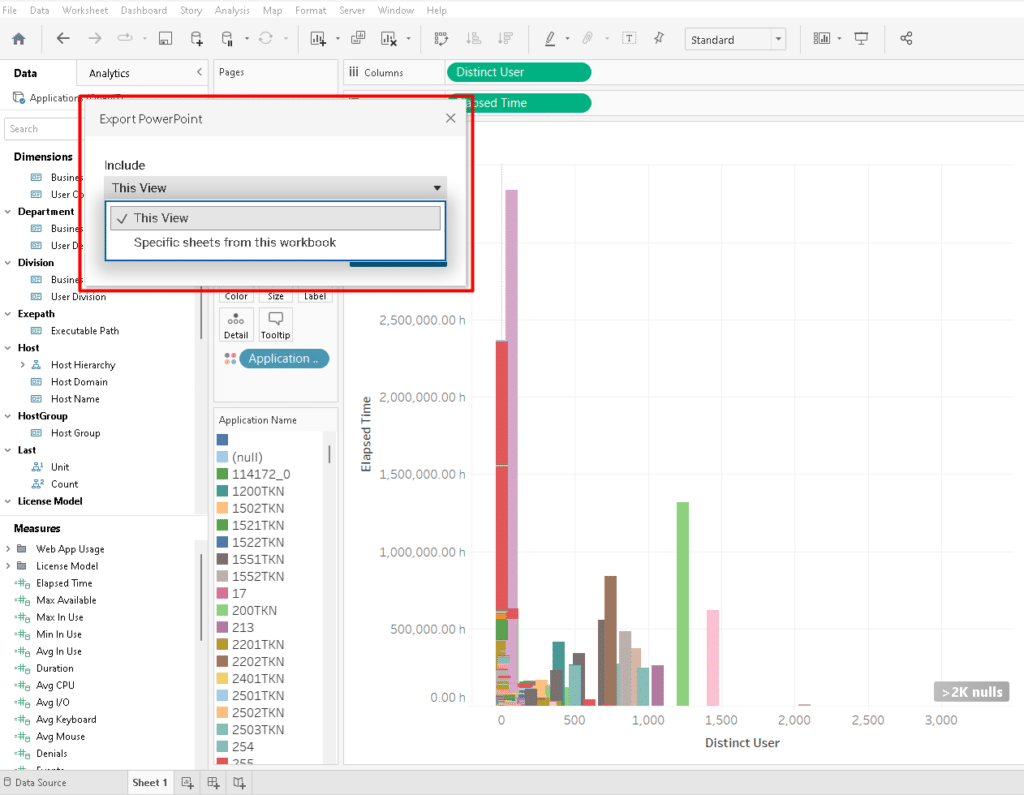
- Klicken Sie auf Exportieren, um Ihre PowerPoint-Datei an dem von Ihnen gewünschten Ort zu speichern.
So exportieren Sie Tableau-Berichte nach Excel
Excel ist ein nützliches Format für den Export von Tableau-Berichten, die LicenseAnalyzer-Daten enthalten, da Sie damit Ihre Daten in einer Tabellenkalkulation bearbeiten und analysieren können. Führen Sie die folgenden Schritte aus, um einen Tableau-Bericht nach Excel zu exportieren:
- Öffnen Sie den Tableau-Bericht, den Sie exportieren möchten, in Tableau Desktop oder Tableau Server.
- Rufen Sie das Menü Arbeitsblatt auf und wählen Sie Exportieren oder Kopieren.
- Wählen Sie im Dialogfeld Exportieren oder Kopieren die Option, die Ihren Anforderungen entspricht. Sie können Ihre Daten als Kreuztabelle, als Zusammenfassung oder als Bild exportieren. Sie können Ihre Daten auch in die Zwischenablage kopieren.
- Wenn Sie Ihre Daten als Kreuztabelle oder als Zusammenfassung exportieren möchten, wird ein Dialogfeld Speichern unter angezeigt. Wählen Sie einen Speicherort und einen Namen für Ihre Excel-Datei und klicken Sie auf Speichern.
- Wenn Sie Ihre Daten als Bild exportieren möchten, wird ein Dialogfeld Bild speichern angezeigt. Wählen Sie einen Speicherort, einen Namen und ein Format für Ihre Bilddatei und klicken Sie auf Speichern.
So exportieren Sie Tableau-Berichte als Bild
Image ist ein einfaches Format für den Export von Tableau-Berichten, da es Ihnen ermöglicht, einen Schnappschuss Ihres LicenseAnalyzer-Dashboards oder -Arbeitsblatts zu erstellen. Gehen Sie folgendermaßen vor, um einen Tableau-Bericht als Image zu exportieren:
- Öffnen Sie den Tableau-Bericht, den Sie exportieren möchten, in Tableau Desktop oder Tableau Server.
- Rufen Sie das Menü Arbeitsblatt auf und wählen Sie Exportieren oder Kopieren.
- Wählen Sie im Dialogfeld Exportieren oder Kopieren die Option zum Exportieren Ihrer Daten als Bild. Es wird ein Dialogfeld Bild speichern angezeigt.
- Wählen Sie einen Speicherort, einen Namen und ein Format für Ihre Bilddatei und klicken Sie auf Speichern.
Wenn Sie Unterstützung beim Erstellen und Exportieren von Tableau-Berichten mit LicenseAnalyzer-Daten benötigen, wenden Sie sich an Open iT.






